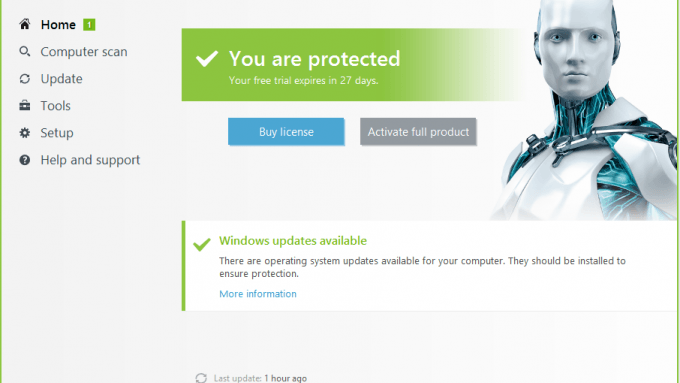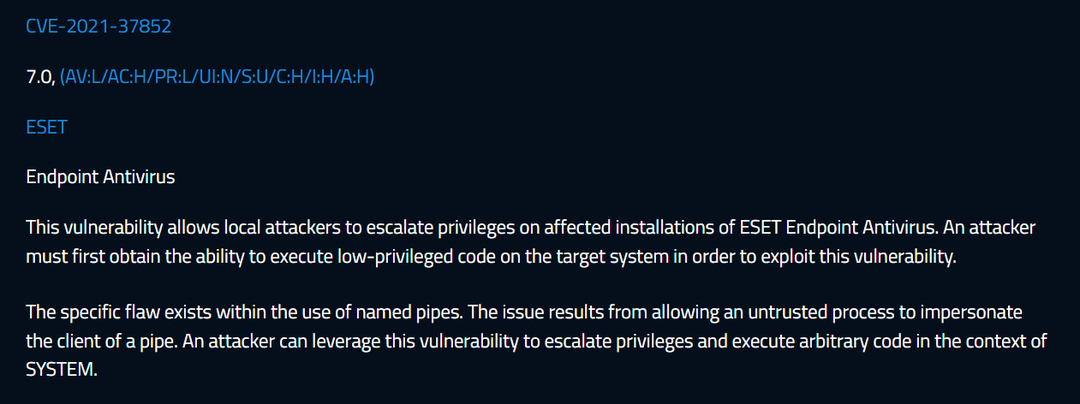Découvrez comment d'autres ont réussi à supprimer le processus
- Le processus ekrn.exe est lié à ESET Smart Security et est configuré pour s'exécuter automatiquement.
- De nombreux utilisateurs ont signalé une utilisation élevée du processeur, de la RAM et du disque lorsque le processus s'exécutait en arrière-plan.
- Pour réparer les choses, vous pouvez mettre fin au processus, désactiver les services concernés ou désinstaller ou le programme.

XINSTALLER EN CLIQUANT SUR LE FICHIER DE TÉLÉCHARGEMENT
- Télécharger l'outil de réparation Restoro PC qui vient avec des technologies brevetées (brevet disponible ici).
- Cliquez sur Lancer l'analyse pour trouver les problèmes Windows qui pourraient causer des problèmes au PC.
- Cliquez sur Tout réparer pour résoudre les problèmes affectant la sécurité et les performances de votre ordinateur.
- Restoro a été téléchargé par 0 lecteurs ce mois-ci.
Parmi les nombreux Processus en arrière-plan fonctionnant sous Windows, certains consomment des ressources importantes et ralentissent le PC. Cela pose un problème majeur qui doit être corrigé au plus tôt. Et l'un de ces processus dont beaucoup se sont plaints est ekrn.exe.
De tels processus sont souvent entourés de mystère, beaucoup se demandant si ekrn.exe est un virus. Le soupçon est encore accru par le fait que le processus déclenche utilisation élevée de la mémoire. Pour certains utilisateurs, il a également utilisé 100 % processeur. Alors, découvrons tout sur le processus!
Qu'est-ce que l'exe EKRN dans Windows 10 ?
EKRN signifie Service du noyau ESET et fait partie des ESET Smart Security programme. Le rôle principal du processus est de s'assurer que les pilotes de noyau pertinents peuvent s'exécuter sans obstacle, qui permet aux utilitaires tels que l'antivirus, le pare-feu et l'anti-hameçonnage de fonctionner effectivement.
N'oubliez pas que ekrn.exe n'est pas un processus Windows principal, mais qu'il est lancé par un programme tiers, ESET Smart Security. Ainsi, le désactiver ou supprimer le programme n'affectera pas le fonctionnement du système d'exploitation. L'emplacement du fichier ekrn.exe est l'un de ces deux :C:\Program Files (x86)\ESET\ESET NOD32 AntivirusC:\Program Files (x86)\ESET\ESET Smart Security
Quant à l'aspect sécurité, vous pouvez toujours compter sur Sécurité Windows et Pare-feu Windows Defender. Les deux sont tout aussi bons pour la protection en ligne et hors ligne, ou vous pouvez installer un antivirus tiers fiable.
Est-il sûr d'utiliser ESET ?
Bien que le processus ekrn.exe puisse créer quelques problèmes pour les utilisateurs, l'antivirus ESET est considéré comme l'un des meilleurs du marché et est souvent le premier choix des utilisateurs. Bien qu'il ne soit pas aussi populaire que Norton, Avast ou McAfee, ESET détient une part de marché décente et offre un large éventail de fonctionnalités de sécurité.
Outre, ESET introduit régulièrement de nouvelles fonctionnalités pour améliorer la sécurité afin d'identifier et d'éliminer les menaces les plus complexes. Et jusqu'à présent, il n'y a eu aucune plainte, sauf pour le processus.
Comment supprimer ekrn.exe sous Windows ?
1. Terminer le processus
- Presse Ctrl + Changement + Esc pour ouvrir le Gestionnaire des tâches, et accédez au Détails languette.

- Localisez le ekrn.exe processus, faites un clic droit dessus et choisissez Tâche finale.

Conseil d'expert :
SPONSORISÉ
Certains problèmes de PC sont difficiles à résoudre, en particulier lorsqu'il s'agit de fichiers système et de référentiels manquants ou corrompus de votre Windows.
Veillez à utiliser un outil dédié, tel que Fortifier, qui analysera et remplacera vos fichiers endommagés par leurs nouvelles versions à partir de son référentiel.
Une fois le processus terminé, vous devriez constater une amélioration immédiate des performances du PC. Mais il s'agit d'une solution à court terme puisque le processus est configuré pour se lancer automatiquement au démarrage de Windows. Pour un soulagement plus long, essayez la solution suivante.
2. Désactiver les services concernés
- Presse les fenêtres + R ouvrir Courir, taper services.msc dans le champ de texte et appuyez sur Entrer.

- Localisez le Services ESET, faites un clic droit dessus, puis sélectionnez Propriétés.

- Sélectionner Désactivé du Type de démarrage menu déroulant et cliquez sur le Arrêt bouton.

- Une fois le service arrêté, cliquez sur Appliquer et D'ACCORD pour enregistrer les modifications.
- De même, désactivez tous les autres services ESET qui apparaissent ici.
La désactivation des services ESET est un autre moyen de réparer ekrn.exe utilisation élevée du disque, mais n'oubliez pas qu'il désactive également la protection. Assurez-vous donc que La sécurité Windows fonctionne.
- tbbmalloc.dll: qu'est-ce que c'est et comment le télécharger à nouveau
- NetworkCap.exe: de quoi s'agit-il et devez-vous le supprimer ?
- usocoreworker.exe: qu'est-ce que c'est et comment le désactiver
- nslookup.exe: qu'est-ce que c'est et comment s'en débarrasser
3. Désinstaller le programme ESET
- Presse les fenêtres + R ouvrir Courir, taper appwiz.cpl dans le champ de texte, puis cliquez sur D'ACCORD.

- Sélectionnez le ESET programme dans la liste des programmes installés, et cliquez sur Désinstaller.

- Suivez les instructions à l'écran pour terminer le processus.
- Assurez-vous de supprimer toutes les autres entrées ESET répertoriées ici de la même manière.
C'est ça! Si les solutions précédentes n'ont pas donné les résultats souhaités, la désinstallation d'ESET devrait faire l'affaire. La suppression du logiciel de sécurité fonctionne également lorsque ekrn.exe ne peut pas être supprimé de manière conventionnelle.
Lorsque vous le faites, effacez tous les fichiers restants et le cache et supprimez les entrées du registre. Cela garantira une désinstallation complète. Et un moyen simple pour cela est d'utiliser logiciel de désinstallation dédié.
Si vous vous demandez comment désactiver ekrn.exe, voici toutes les manières: mettre fin au processus dans le Gestionnaire des tâches, désactiver les services ESET ou désinstallation du programme tout à fait.
Avant de partir, découvrez quelques trucs et astuces rapides pour rendre Windows plus rapide que jamais. Et aussi, vérifiez le meilleurs paramètres de sécurité pour une expérience plus sûre.
Pour toute question ou pour partager ce qui a fonctionné dans votre cas, déposez un commentaire ci-dessous.
Vous rencontrez toujours des problèmes ?
SPONSORISÉ
Si les suggestions ci-dessus n'ont pas résolu votre problème, votre ordinateur peut rencontrer des problèmes Windows plus graves. Nous vous suggérons de choisir une solution tout-en-un comme Fortifier pour résoudre efficacement les problèmes. Après l'installation, cliquez simplement sur le Afficher et corriger bouton puis appuyez sur Lancer la réparation.